सर्वोत्तम TikTok व्हिडिओ स्वरूप — TikTok चे यश शिखरावर पोहोचले आहे. आता, या सोशल नेटवर्कचे वेड केवळ किशोरवयीनच राहिलेले नाही, तर प्रौढ आणि प्रौढ व्हिडिओ निर्माते देखील आहेत.
आता या वाढत्या सामाजिक व्यासपीठावर प्रारंभ करण्याची वेळ आली आहे आणि आपल्याला प्रारंभ करण्यासाठी आवश्यक असलेली प्रत्येक गोष्ट आपल्या बोटांच्या टोकावर आहे. तुमचा पहिला TikTok व्हिडिओ सुरू करण्यासाठी तुम्हाला एक सेल फोन, एक कल्पना आणि एक उत्तम अॅप-ऑप्टिमाइझ केलेला व्हिडिओ आवश्यक आहे.
आणि तुमच्यासाठी ते सोपे करण्यासाठी, आम्ही या मार्गदर्शकामध्ये तुमच्या सर्व प्रश्नांची उत्तरे देऊ, जसे की TikTok साठी सर्वोत्तम व्हिडिओ स्वरूप, व्हिडिओंना उभ्या स्वरूपात रूपांतरित कसे करायचे आणि ते विनामूल्य ऑनलाइन कसे स्वीकारायचे, तसेच स्पर्धा करण्यासाठी कथांचे आदर्श आकार. सामाजिक नेटवर्क.
सामुग्री सारणी
2023 मध्ये TikTok कोणते व्हिडिओ फॉरमॅट वापरत आहे?
TikTok व्हिडिओंसाठी शिफारस केलेला आकार 1080 x 1920 आहे ज्याचे गुणोत्तर 9:16 (लंबवत स्वरूप) आहे. शिफारस केलेले परिमाण आणि आस्पेक्ट रेशोचे पालन केल्याने प्रत्येक TikTok व्हिडिओ सर्व उपकरणांवर पाहण्यायोग्य असल्याची खात्री होते. सर्व गोष्टींचा विचार केला असता, TikTok MOV आणि MP4 फाइल फॉरमॅटला सपोर्ट करते. AVI, MPEG आणि 3PG फायली देखील TikTok जाहिरात व्हिडिओंसाठी समर्थित आहेत.
याशिवाय, सर्वात महत्त्वाचा प्रश्न हा आहे की: TikTok व्हिडिओचे सर्वोत्तम परिमाण कोणते आहेत? आणि येथे उत्तर आहे:
- आस्पेक्ट रेशो: उभ्या पट्ट्यांसह 9:16 किंवा 1:1;
- शिफारस केलेले परिमाण: 1080 x 1920 पिक्सेल;
- व्हिडिओ अभिमुखता: अनुलंब;
- कमाल व्हिडिओ लांबी: एका व्हिडिओसाठी 15 सेकंद आणि एकाच पोस्टमध्ये एकत्रित केलेल्या एकाधिक व्हिडिओंसाठी 60 सेकंदांपर्यंत;
- फाइल आकार: iOS डिव्हाइसेससाठी जास्तीत जास्त 287,6 MB आणि Android स्मार्टफोनसाठी कमाल 72 MB;
- समर्थित स्वरूप: MP4 आणि MOV.
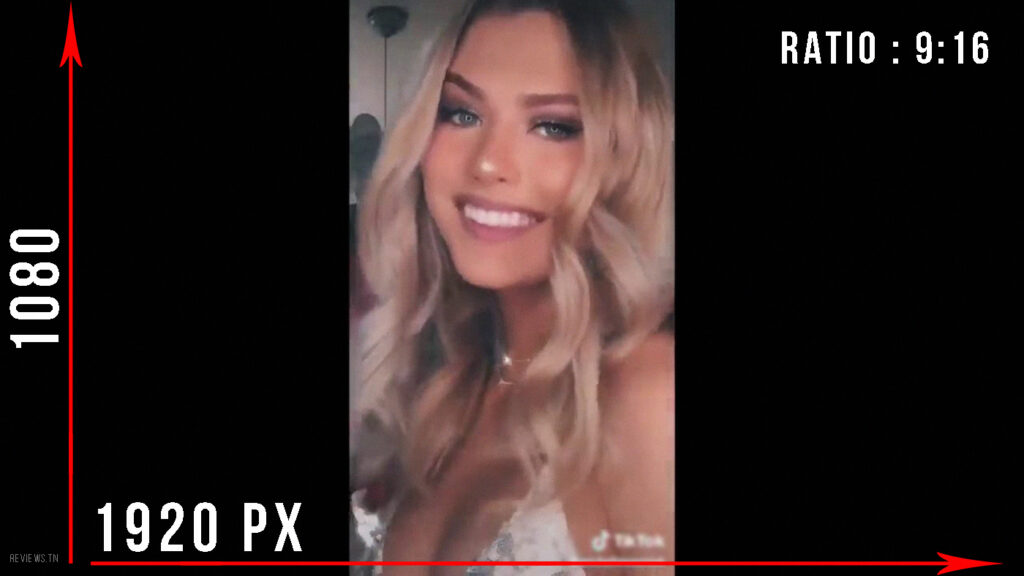
त्यामुळे तुमचा व्हिडिओ TikTok व्हिडिओ फॉरमॅटशी जुळत नसल्यास, काळजी करू नका. पुढील विभागात, प्लॅटफॉर्मसाठी आवश्यक असलेल्या फॉरमॅटमध्ये तुमचे व्हिडिओ रूपांतरित करण्यासाठी आणि त्यांचा आकार बदलण्यासाठी आम्ही तुमच्यासोबत सर्वोत्कृष्ट साधने शेअर करू आणि हे अर्थातच विनामूल्य आणि डाउनलोड न करता.
TikTok चे व्हिडिओ फॉरमॅट
TikTok चे व्हिडिओ फॉरमॅट आहे MP4 (MPEG-4 भाग 14). व्हिडिओ कॉम्प्रेस करण्यासाठी हे H.264 व्हिडिओ कोडेक आणि AAC ऑडिओ कोडेक वापरते. व्हिडिओ मानक रिझोल्यूशन किंवा हाय डेफिनिशनमध्ये रेकॉर्ड केले जाऊ शकतात आणि त्यांची कमाल लांबी 60 सेकंद आहे. हे वापरकर्त्यास व्हिडिओची गती कमी करण्यास किंवा वेग वाढविण्यास, ट्रिम करण्यास आणि संगीत किंवा प्रभाव जोडण्यास देखील अनुमती देते.
टिकटॉक ऑनलाइनसाठी माझ्या व्हिडिओचा आकार कसा बदलायचा?
त्यामुळे, तुमचा व्हिडिओ TikTok च्या अंगभूत कॅमेऱ्याऐवजी इतर डिव्हाइसद्वारे रेकॉर्ड केला असल्यास, तुम्हाला तो TikTok वर अपलोड करण्यापूर्वी व्हिडिओचा आकार बदलणे आवश्यक आहे.
तुम्हाला TikTok साठी व्हिडिओचे परिमाण आणि फॉरमॅट कसे समायोजित करायचे याची कल्पना नसल्यास, तुम्ही योग्य ठिकाणी आला आहात, या तीन सोप्या आणि विनामूल्य टूल्ससह तुमच्याकडे कोणत्याही व्हिडिओचा 5K, 4K, 2K वॉटरमार्कशिवाय आकार बदलण्याची क्षमता आहे.
1. TikTok फॉरमॅटमध्ये व्हिडिओ टाकण्यासाठी Adobe Express वापरा
Adobe एक्सप्रेस TikTok फॉरमॅटमध्ये व्हिडिओ असणे हा सर्वात व्यावहारिक उपाय आहे. हे तुम्हाला तुमच्या व्हिडिओंवर काही सेकंदात व्यावसायिक गुणवत्ता संपादन करण्याची अनुमती देते. झटपट आणि सोपे व्हिडिओ रिसाइज टूल वापरून तुमचा व्हिडिओ तुमच्या TikTok फीडसाठी ऑप्टिमाइझ करा. तुमचा व्हिडिओ अपलोड करा, TikTok साठी प्रीसेट आकार निवडा आणि तुमच्या फॉलोअर्ससोबत शेअर करण्यासाठी तुमचा व्हिडिओ झटपट अपलोड करा.
2. TikTok साठी व्हिडिओ रूपांतरित करण्यासाठी Kapwing वापरा
कपिंग हे एक ऑनलाइन साधन आहे जे तुम्हाला TikTok साठी व्हिडिओ फाइल्सचा आकार बदलण्याची परवानगी देते. हे तुम्हाला लँडस्केप व्हिडिओचा आकार उभ्या व्हिडिओमध्ये बदलण्यात किंवा तुमच्या व्हिडिओमध्ये पॅडिंग जोडून उभ्या व्हिडिओमध्ये भरण्यात मदत करू शकते. 1:1, 9:16, 16:9, 5:4 आणि 4:5 असो, सर्व सामान्य आकाराचे पर्याय समाविष्ट आहेत. हे तुम्हाला व्हिडिओमध्ये 4 बाजूंनी पॅडिंग जोडण्याची परवानगी देते: वर, खाली, डावीकडे आणि उजवीकडे. भरण्यासाठी तुम्ही मुक्तपणे पार्श्वभूमी रंग निवडू शकता. अवांछित व्हिडिओ मार्जिन देखील "रिमूव्ह पॅडिंग" वैशिष्ट्यासह काढले जाऊ शकतात.
3. व्हिडिओचा आकार उभ्या स्वरूपात बदलण्यासाठी Clideo वापरा
क्लिडियो व्हिडिओंना TikTok फॉरमॅटमध्ये रूपांतरित करण्याचा प्रयत्न करण्याचा आणखी एक विनामूल्य उपाय आहे. या विनामूल्य साधनाची वैशिष्ठ्य म्हणजे Instagram, YouTube, Facebook, Twitter आणि इतर सामाजिक नेटवर्कसाठी व्हिडिओंचा आकार बदलण्याची क्षमता. याव्यतिरिक्त, प्लॅटफॉर्म एक आयफोन अॅप ऑफर करतो जो आपल्याला साइटवर न जाता आपल्या फायली रूपांतरित करण्याची परवानगी देतो. शिवाय, Clideo रूपांतरणानंतर त्याच व्हिडिओ गुणवत्तेची हमी देते आणि तुमच्याकडे TikTok फॉरमॅटमध्ये व्हिडिओ डाउनलोड करण्याचा किंवा ड्रॉपबॉक्समध्ये सेव्ह करण्याचा पर्याय आहे. Google ड्राइव्ह.
फोनवर TikTok व्हिडिओ क्रॉप करणे शक्य आहे का?
दुर्दैवाने, TikTok अॅपमध्येच व्हिडिओचा आकार क्रॉप करण्याची परवानगी देत नाही. म्हणून, आपल्या फोनवर ते कसे करायचे ते पाहूया.
कारण प्रत्येक फोनच्या कॅमेराची वैशिष्ट्ये आणि परिमाण थोडे वेगळे असतात, इनशॉट व्हिडिओ एडिटिंग अॅप डाउनलोड करणे ही सर्वात चांगली गोष्ट आहे सूर iOS ou Android प्रक्रिया प्रमाणित करण्यासाठी. हे किती सोपे आहे यावर तुमचा विश्वास बसणार नाही!
- इनशॉट अॅप उघडा आणि तुम्हाला वापरायचा असलेल्या सामग्रीचा प्रकार (व्हिडिओ, फोटो किंवा कोलाज) निवडा, त्यानंतर तुम्ही आधीच घेतलेल्या क्लिप किंवा फोटो अपलोड करा.
- एकदा तुम्ही ते केले आणि "निवडा" दाबा, तुम्हाला संपादन साधनांचा एक संच दिसेल. डावीकडील "कॅनव्हास" वर क्लिक करा.
- "कॅनव्हास" पर्यायांच्या तळाशी, तुम्हाला वेगवेगळ्या सामाजिक प्लॅटफॉर्मसाठी विविध प्रकारचे गुणोत्तर दिसतील. TikTok वरून एक निवडा, जो 9:16 आहे (त्यात TikTok लोगो देखील आहे जे गोष्टी आणखी सोपे बनवते).
- मग तुम्हाला फक्त तुमच्या क्लिपचे संपादन योग्य वाटेल तसे पूर्ण करायचे आहे, त्यानंतर उजवीकडे वरच्या बाजूला असलेल्या एक्सपोर्ट बटणावर क्लिक करा. (हे चिन्ह आहे जे बाणासह चौकोनसारखे दिसते.) व्हॉइला, तुमच्याकडे TikTok वर पोस्ट करण्यासाठी क्रॉप केलेला व्हिडिओ तयार आहे!
शोधणे : SnapTik – TikTok व्हिडिओ वॉटरमार्कशिवाय मोफत डाउनलोड करा
TikTok वर व्हिडिओची लांबी कशी कमी करायची?
एकदा तुम्हाला आकारानुसार क्रॉप केलेला व्हिडिओ मिळाला की, तुम्हाला तुमच्या सामग्रीची लांबी क्रॉप करायची असेल तर? साठी दोन स्वतंत्र परंतु समान प्रक्रिया आहेत TikTok वर व्हिडिओची लांबी कमी करा, तुम्ही अॅपमध्ये सेव्ह केलेली क्लिप वापरत आहात किंवा तुमच्या फोनवर सेव्ह केलेला व्हिडिओ डाउनलोड करत आहात यावर अवलंबून आहे.
- तुमचे TikTok अॅप उघडा आणि नवीन व्हिडिओ तयार करण्यासाठी स्क्रीनच्या तळाशी असलेल्या प्लस चिन्हावर क्लिक करा.
- तुमचा व्हिडिओ सेव्ह करण्यासाठी चमकदार लाल बटणावर टॅप करा, त्यानंतर तुम्ही चित्रीकरण पूर्ण केल्यावर लाल टिकला टॅप करा.
- तुम्हाला व्हिडिओची लांबी स्वतःच ट्रिम करायची असल्यास, स्क्रीनच्या उजवीकडे असलेल्या "क्लिप्स समायोजित करा" चिन्हावर क्लिक करा. तिथून, तुम्ही तुमच्या क्लिपचा आकार बदलण्यासाठी तुमच्या व्हिडिओवरील लाल कंस हलवू शकता.
- तुम्ही पूर्ण केल्यावर रेकॉर्ड बटण दाबा आणि तुम्ही जाण्यासाठी तयार असाल!
रेकॉर्डिंग करताना खराब दर्जाचे TikTok व्हिडिओ कसे दुरुस्त करायचे?
ओतणे खराब गुणवत्ता दुरुस्त करा TikTok व्हिडिओ, रेकॉर्डिंग करण्यापूर्वी तुम्हाला जास्तीत जास्त व्हिडिओ गुणवत्ता मॅन्युअली सेट करावी लागेल. जास्तीत जास्त TikTok व्हिडिओ गुणवत्तेसाठी 1080p व्हिडिओ गुणवत्ता आणि 30 फ्रेम्स प्रति सेकंद किंवा त्याहून अधिक निवडा. एकदा सेटिंग्ज बरोबर झाल्यावर, तुम्ही काही वेळात उच्च-गुणवत्तेचा TikTok तयार करू शकता.
तुम्ही कमी प्रकाशात रेकॉर्डिंग करत असल्यास, 720p किंवा 480p सारखे कमी व्हिडिओ रिझोल्यूशन तुमच्या व्हिडिओसाठी चांगले काम करू शकतात.
तुम्ही रेकॉर्डिंग सुरू करण्यापूर्वी, तुम्ही समोरच्या सेल्फी कॅमेराऐवजी मागील कॅमेरा वापरत असल्याची खात्री करा. तुमच्या स्मार्टफोनचा मागील कॅमेरा उत्तम रिझोल्यूशन आणि व्हिडिओ गुणवत्ता प्रदान करतो.
TikTok सेटिंग्जमधील डेटा सेव्हिंग मोडमुळे तुमचे व्हिडिओ रेकॉर्डिंग करताना अस्पष्ट दिसू शकतात. डेटा सेव्हर हलवणे बंद करण्यासाठी, सेटिंग्ज आणि गोपनीयता → कॅशे आणि सेल्युलर डेटा → डेटा सेव्हर → बंद वर जा.
टीपः ssstiktok – वॉटरमार्कशिवाय टिकटॉक व्हिडिओ मोफत कसे डाउनलोड करायचे
वास्तविक इंस्टाग्रामचे स्वरूप काय आहे?
तुम्ही इंस्टाग्रामचा कॅमेरा वापरून तुमच्या व्हिडीओ फुटेजचे रिअल तयार करत असल्यास, तुम्हाला फाइल आकारांबद्दल काळजी करण्याची गरज नाही. तथापि, जर तुमच्या वास्तविक व्हिडिओंमध्ये अपलोड केलेले व्हिडिओ असतील तर, अस्पष्ट आणि खराब फ्रेम केलेले अंतिम प्रस्तुतीकरण टाळण्यासाठी तुमच्या फायली योग्य आकाराच्या आणि आकाराच्या आहेत याची खात्री करा.
TikTok व्हिडिओ आवडले आणि इंस्टाग्राम कथा, Reals हे एक मोबाइल स्वरूप आहे, जे पूर्ण उभ्या स्क्रीन व्यापण्यासाठी डिझाइन केलेले आहे. रीलसाठी शिफारस केलेले गुणोत्तर 9:16 आहे आणि शिफारस केलेला आकार 1080 x 1920 पिक्सेल आहे.
शोधः 15 सर्वोत्कृष्ट विनामूल्य सर्व फॉरमॅट व्हिडिओ कन्व्हर्टर
निष्कर्ष: TikTok साठी सर्वोत्तम व्हिडिओ स्वरूप
आम्ही या मार्गदर्शकामध्ये पाहिल्याप्रमाणे, TikTok साठी आदर्श व्हिडिओ स्वरूप 9:16 आहे. तुमच्या व्हिडिओची परिमाणे 1080 x 1920 असावी आणि व्हिडिओने संपूर्ण कॅनव्हास वापरला पाहिजे. तुमच्या व्हिडिओमध्ये वर आणि खाली 150 पिक्सेल आणि डावीकडे आणि उजवीकडे 64 पिक्सेलचे मार्जिन असावे. तुमचा व्हिडिओ या फॉरमॅटचे आणि त्याच्या परिमाणांचे पालन करत नसल्यास, तुमचा व्हिडिओ आकार बदलण्यासाठी आणि सर्वोत्तम TikTok फॉरमॅटमध्ये बदलण्यासाठी ऑनलाइन टूल्स आणि अॅप्स वापरणे शक्य आहे. त्यामुळे सुरुवात करण्याची आणि तुमचा पुढील व्हिडिओ रेकॉर्ड करण्याची वेळ आली आहे आणि लेख तुमच्या मित्रांसह शेअर करायला विसरू नका!





एक टिप्पणी
प्रत्युत्तर द्याएक पिंग
Pingback:स्नॅपटिक: वॉटरमार्कशिवाय टिकटोक व्हिडिओ विनामूल्य डाउनलोड करा